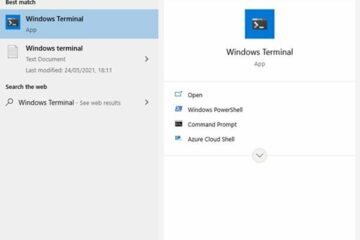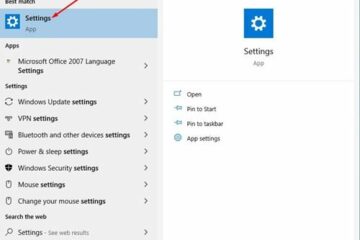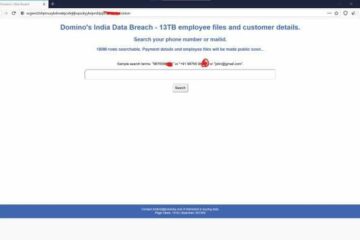昨年、Microsoftは新しいWindowsターミナルを発表しました。 Windows Terminalの安定バージョンは公開されており、多くのユーザーがすでにそれを使用しています。新しい最新のターミナルは、タブ、分割ペイン、複数のセッション時間などの優れた機能を提供します。 Windows Terminalの良いところは、さまざまなオプションをカスタマイズできることです。ただし、カスタマイズするオプションが非常に多いと、逆効果になることがあります。その結果、新しいWindowsターミナルの使用中に問題が発生する可能性があります。 したがって、Windowsターミナルの使用中に何らかの問題が発生した場合は、デフォルト設定にリセットすることをお勧めします。 Windowsの新しいターミナルをリセットするのは難しい作業ではありません。ボタンをクリックするのと同じくらい簡単です。 Windowsターミナルをデフォルト設定にリセットする手順 したがって、この記事では、Windowsターミナルを工場出荷時の設定にリセットする方法に関する詳細なガイドを共有します。それでは、新しいWindowsターミナルをリセットする方法を確認しましょう。 ステップ1。まず、WindowsSearchを開きます。次に、「WindowsTerminal」と入力し、WindowsTerminalアプリを開きます。 ステップ2。 Windowsターミナルで、以下に示すようにドロップダウン矢印をクリックします。 ステップ3。ドロップダウンリストで、[設定]を選択します。 ステップ4。次に、設定ファイルを開くためのアプリを選択するように求められます。リストから「メモ帳」を選択します。 ステップ5。 settings.json ファイルはこれを要求します。ファイルからすべてを削除する必要があります。 手順6。すべてを削除するには、キーボードのCTRL + Aボタンを押して削除ボタンを押します。 注:カスタム設定を使用している場合は、アイテムを削除する前に、必ず別のテキストファイルにコピーしてください。 ステップ7。完了したら、[ファイル]オプションをクリックし、[保存]オプションをクリックします。 以上です!これで完了です。これが、まったく新しいWindowsターミナルをリセットする方法です。 つまり、この記事では、Windowsターミナルをリセットする方法について説明します。この記事がお役に立てば幸いです。お友達にもシェアしてください。これに関して疑問がある場合は、下のコメントボックスでお知らせください。